3 création d’un rapport pour une date précise – SMA SUNNY HOME MANAGER Manuel d'utilisation
Page 98
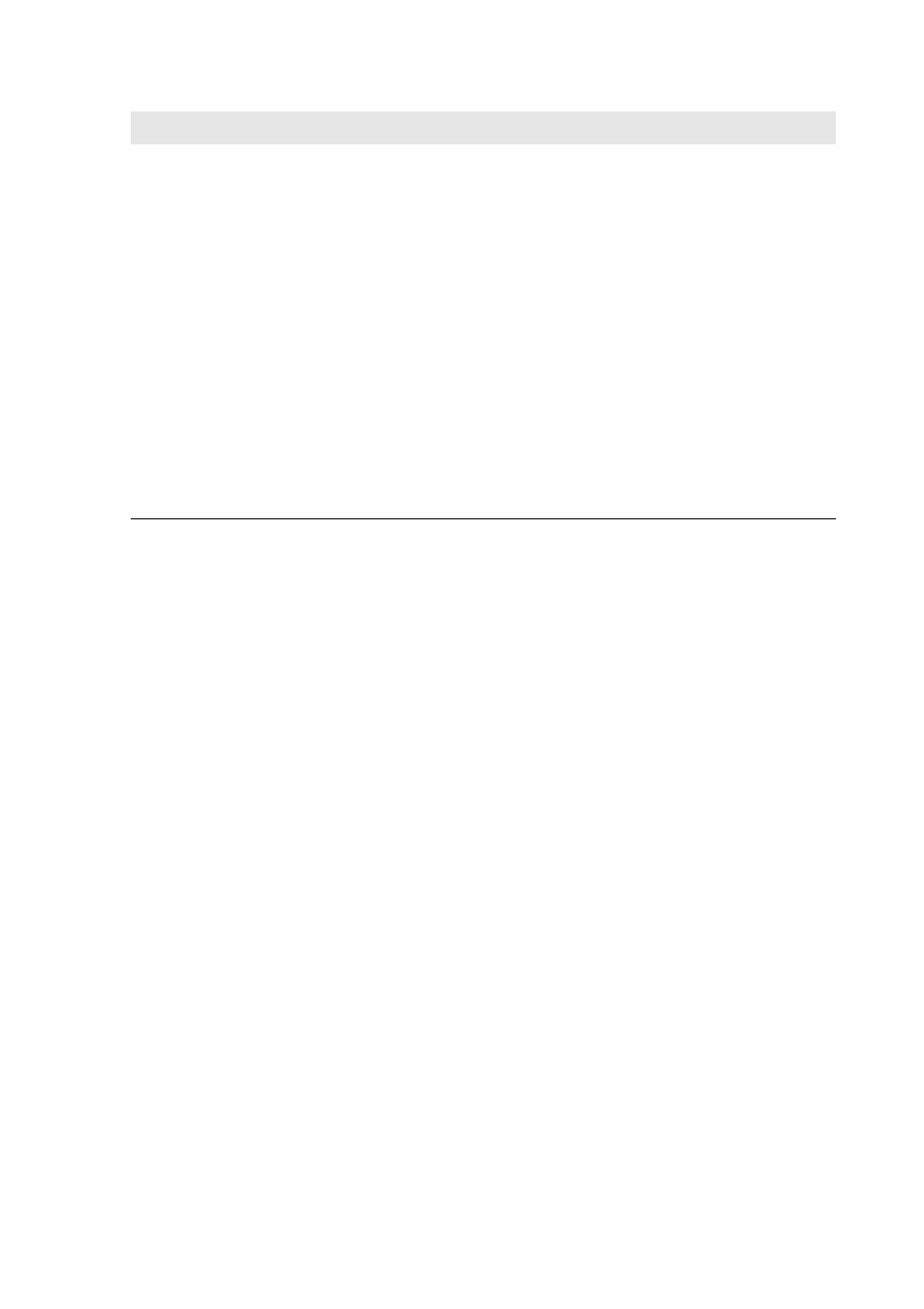
11 Surveillance d’installation
SMA Solar Technology AG
98
HoMan_Portal-BA-fr-17
Manuel d’utilisation
5. Pour envoyer un rapport test aux adresses e-mail saisies, cliquez sur [Envoyer rapport test].
6. Sélectionnez [Sauvegarder].
11.3.3 Création d’un rapport pour une date précise
Vous pouvez créer un rapport pour une date précise se situant dans le passé.
Condition requise :
☐ Vous devez être Installateur ou Administrateur d’installation (voir chapitre 13.1
« Utilisateurs et droits d’utilisateurs », page 117).
Procédure :
1. Sélectionnez Configuration > Configuration du rapport dans la sélection de pages et de
menu.
2. Choisissez le rapport souhaité dans la liste déroulante Configuration du rapport.
3. Dans la zone Créer manuellement le rapport ultérieurement, saisissez dans le champ
Date du rapport la date pour laquelle vous souhaitez créer un rapport. Astuce : cliquez sur le
symbole du calendrier et sélectionnez une date dans le calendrier.
4. Cliquez sur [Générer].
☑ Un message s’affiche indiquant que le rapport a bien été envoyé.
Contenu
Vous pouvez sélectionner jusqu’à quatre types d’événements du
Sunny Portal et de l’installation Sunny Home Manager : informations,
avertissements, dysfonctionnements, erreurs.
• Cochez les contenus devant être affichés dans l’e-mail.
• Dans la zone Envoyer un rapport en tant que, sélectionnez
l’option du format sous lequel le Sunny Portal doit envoyer le
rapport.
• Dans la zone Nombre max. de messages dans un rapport,
sélectionnez dans la liste déroulante le nombre de messages
maximum que vous souhaitez voir apparaître dans l’e-mail.
• Si vous souhaitez également envoyer des rapports même si aucun
nouvel événement ne s’est produit, cochez le champ Envoyer
également des rapports vides lorsqu’aucun événement
nouveau n’est survenu.
Plage
Explication